Google Photos funciona muy bien para hacer copias de seguridad de las fotos en el almacenamiento en la nube y para sincronizarlas en todos los dispositivos, mientras que descuida la necesidad de los usuarios de descargar fotos, especialmente todas las fotos, del servicio. Cuando necesites descargar fotos de Google Fotos a un PC, Mac o iPhone, o transferirlas de Google Fotos a una galería, puedes seguir estos consejos.
Cómo descargar todas las fotos de Google Photos a PC/Mac
Selecciona Todas las fotos y descárgalas de Google Fotos.
En tu PC o Mac, abre photos.google.com en el navegador.
Selecciona las fotos que quieras transferir de Google Fotos al equipo. Selecciona Descargar.
Dado que no existe la opción de seleccionar todo en Google Fotos, selecciona todas las fotos para descargar:
Seleccione la primera foto en Google Fotos.
Mantenga pulsada la tecla Shift y desplácese hacia abajo hasta la última foto.
Haga clic en la última foto para seleccionar todas las fotos.
Haz clic en el icono de tres puntos de la esquina superior derecha y elige Descargar.
Google Takeout para guardar todas las fotos en la computadora

Google Takeout permite descargar todos los archivos/fotos de Google Drive, Google Photos, etc. a PC, Mac u otros dispositivos.
Abra Google Takeout en Google Chrome.
Selecciona el servicio de Google del que quieres descargar fotos. Para descargar todas las fotos de Google Photos, seleccione Google Fotos. Haz clic en Siguiente.
Puedes elegir el tipo de archivo, el tamaño para guardar las fotos de Google y el modo en que deseas recibirlas.
Se creará un archivo de fotos de tus fotos de Google Fotos. Haga clic en Descargar para guardar todas las fotos de Google Fotos en su computadora.
Cómo restaurar fotos de Google Photos al teléfono
Guardar la foto de Google Photos en el dispositivo.
La aplicación Google Photos tiene la opción de guardar en el dispositivo para que podamos mover las fotos de Google Photos a la Galería, pero sólo una foto a la vez.
Abra Google Photos en su teléfono. Seleccione la foto que desea descargar a Gallery.
Toque el icono de tres puntos de la parte superior y seleccione Guardar en el dispositivo. La foto se descargará en Gallery.
Si desea descargar todas las fotos de Google Photos al teléfono, puede utilizar Google Drive.
Abra Google Drive y seleccione Google Photos.
Seleccione las fotos que desea obtener de Google Photos. Para seleccionar todas las fotos en Google Photos, pulse el icono de tres puntos > Seleccionar todo.
Pulse el icono Descargar para descargar la imagen a su dispositivo.
Si no utiliza Google Drive, también puede restaurar todas las fotos guardadas en Google Photo en su dispositivo en estos pasos.
Utilice Google Takeout para descargar fotos en su PC.
Transfiera las fotos del PC a Android/iPhone.
¿Google Fotos es confuso? Pruebe un método de copia de seguridad más sencillo
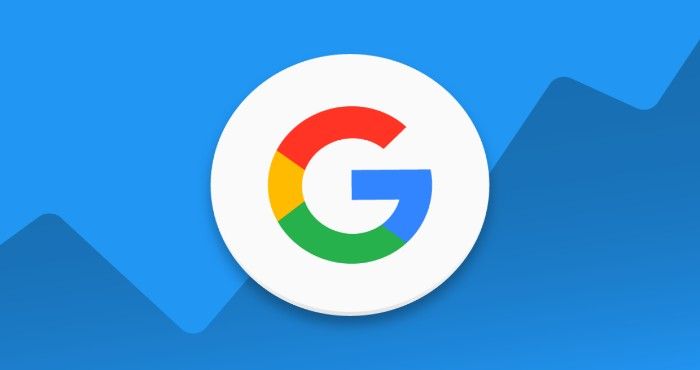
Es importante hacer una copia de seguridad de las preciosas fotos y vídeos del teléfono Android. Sin embargo, Google Photos puede ser muy confuso:
No es fácil restaurar fotos desde la copia de seguridad de Google.
A veces, Google Fotos no puede subir, sincronizar o hacer copias de seguridad de nuestras fotos por razones desconocidas.
Las fotos desaparecen de Google Photos de vez en cuando debido a errores de software.
En lugar de hacer una copia de seguridad de las fotos en el inestable y complicado Google Photos, ¿por qué no cambiar a un método más sencillo: hacer una copia de seguridad de las fotos en el PC? Y además de hacer una copia de seguridad de todas las fotos en el PC, que ocupará mucho espacio en su computadora, FonePaw Android Data Backup & Restore puede guardar todas sus fotos/vídeos de Android en un archivo de copia de seguridad de pequeño tamaño en la computadora. Es fácil hacer una copia de seguridad y restaurar.
Pasos Finales
Inicie el programa y conecte su teléfono Android a la PC con el cable USB.
Haga clic en Copia de seguridad de datos del dispositivo y elija hacer una copia de seguridad de las fotos, sólo de los vídeos. Marque Copia de seguridad cifrada para cifrar la copia de seguridad. Haz clic en Inicio. Se guardará un archivo de copia de seguridad en una carpeta elegida.
Cuando necesites restaurar las fotos en el dispositivo Android:
Conecta el teléfono.
Elija Restaurar datos del dispositivo.
Seleccione la copia de seguridad de sus fotos de Android. Haz clic en Inicio. (Si ha cifrado la copia de seguridad, deberá introducir la contraseña).
Previsualiza las fotos de respaldo. Y selecciona las fotos que quieras restaurar, haz clic en Restaurar.
Realizar una copia de seguridad de las fotos en el PC es mucho más sencillo que hacer una copia de seguridad de las fotos en Google.

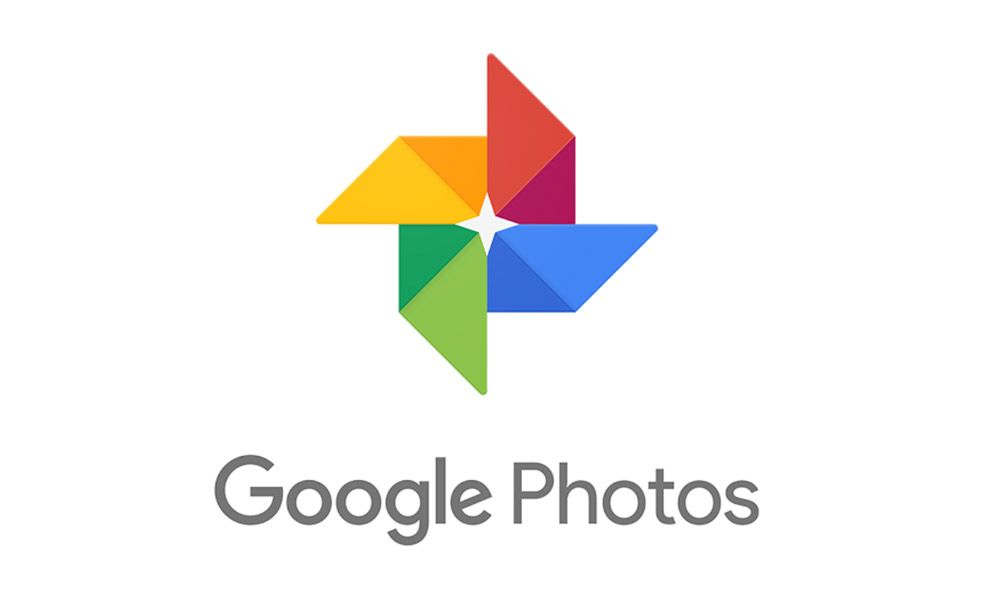
Muy buena explicación,lo tendré en cuenta siempre
Hola Angelica chico azanza, nos alegra que te haya sido de utilidad!
Saludos!!